コンテキスト「項目一覧」ページ
全コース 設計者モード概要
選択しているパネルに対応するコンテキストの項目に関する設定画面です。項目名や対応するエンティティの属性、データ型などを設定できます。
なお、項目に使う入力部品などの「項目一覧」で変更できない設定は、「項目」リボンタブで設定できます。
表示方法
コンテキスト定義画面において「項目」タブをクリックします。
画面の説明
コンテキストの「項目」タブ画面には、次の操作欄があります。それぞれの欄について説明します。
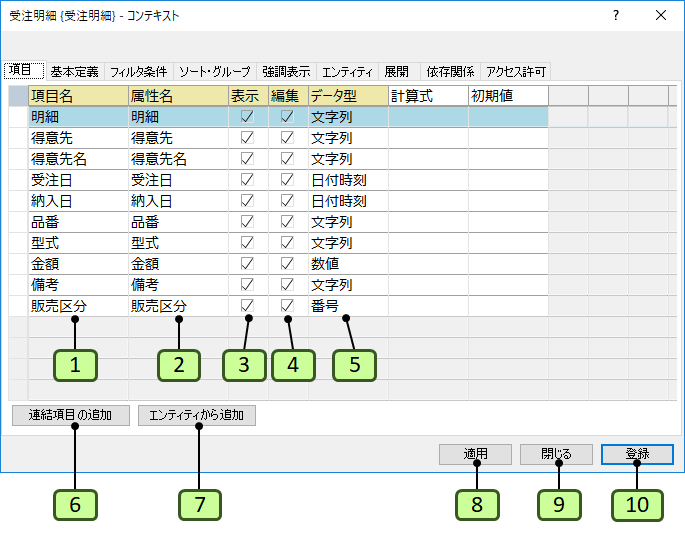
| 番号 | 操作欄 | 説明 |
|---|---|---|
| 1 | 項目名 | コンテキストの各データを定義するために必要となる項目について、その識別名を示します。これは、コンテキストの中でユニークでなければなりません。 |
| 2 | 属性名 | 項目がエンティティの属性に対応している場合に、その属性名を示します。項目がエンティティの属性と対応づけられていない場合、つまり、項目の値をコンテキスト自身が持つ場合には、属性名は空白となります。 |
| 3 | 表示 | パネル用コンテキストでは、チェックされた項目をパネルの表形式部分に表示します。チェックがない場合には、データは存在しますが、パネル上の表形式部分には表示されず隠されます。入出力コンテキストの場合には、チェックがある項目のみが入出力の対象となります(CSV形式の場合は位置が詰められます)。 |
| 4 | 編集 | パネル用コンテキストでは、チェックされた項目の値を編集可能とします。チェックがない項目は、ユーザによる編集ができず値を変更できなくなります。入出力コンテキストの場合には、チェックがある項目のみを書出し対象とします(CSV形式の場合は位置が詰められます)。 |
| 5 | データ型 | データ型のコンボボックスでは、項目の値のデータ型を指定します。 データ型には、文字列,番号,数値,日付時刻,時間幅,真偽値,リストの中からいずれかを選択します。 |
| 6 | 連結項目の追加 | エンティティ連結された項目を追加する「連結項目の追加」画面が表示されます。 |
| 7 | エンティティから追加 | エンティティの属性にあってコンテキストの項目にはないものを探し、それらを新しい項目として追加します。追加された項目は基となるエンティティ属性と対応しています。 |
| 8 | [適用]ボタン | 登録時にコンテキスト定義画面を閉じます。チェックがない場合には、画面は閉じずに、続けて他のコンテキスト定義を操作します。 |
| 9 | [閉じる]ボタン | 画面を閉じます。 |
| 10 | [登録]ボタン | コンテキストの項目定義を登録して画面を閉じます。 |
※項目は、状態に応じて行が色分けされます。
| 青 | 主キーである項目 |
| 灰 | テンプレートから参照されている項目(編集できません) |
| 紫 | 時系列パネルの日時を表す項目 |
| 緑 | エンティティ内部連結によって属性が連結されている項目。濃い緑は、連結キーとなる属性の項目 |
| オレンジ | 項目値が保存されない項目。入出力コンテキストによって入出力されない項目 |
コンテキスト項目とエンティティ属性の対応関係
一つのコンテキストは、一つのエンティティと必ず、対応しています。
通常、コンテキストの項目は、対応するエンティティの属性と対応付けられています。そのため、項目のデータ型は、常にエンティティの属性のデータ型と一致し、値もコンテキストとエンティティで共有されます。
一方、項目に対応する属性を指定していない場合は、コンテキストの項目そのものが値を持ちます。
参考 コンテキストとエンティティ - コンテキサー4 参照マニュアル
2025年4月24日 更新